Mikä OmaEljas on?
Eläkeliiton jäsenille suunnitellusta OmaEljas-asiointipalvelusta tarvittaessa muuttaa yhteystietojasi. OmaEljaksesta löydät myös sähköisen jäsenkortin, jota voi näyttää suoraan puhelimen näytöltä.
Miten saan OmaEljaksen käyttöön?
- OmaEljas-asiointipalveluun kirjautuminen: https://omaeljas.elakeliitto.fi
- Käyttäessäsi asiointipalvelua ensimmäistä kertaa, luo salasana palveluun etusivun "Tilaa uusi salasana tästä" -linkin kautta.
- Käytä samaa sähköpostiosoitetta, jonka olet ilmoittanut jäsenrekisteriin.
- Kirjaudu asiointipalveluun omalla jäsentunnuksella (jäsennumero) ja salasanalla.
- Jos olet unohtanut salasanasi, tilaa se samaan sähköpostiosoitteeseen, jonka olet ilmoittanut jäsenrekisteriin.
OmaEljas-pikakuvakkeen asentaminen Android-puhelimeen tai tablettiin
(mm. Samsung, Nokia, Huawei, OnePlus, Motorola - muu kuin Apple):
1. Mene selaimella osoitteeseen https://omaeljas.elakeliitto.fi
2. Avaa valikko painamalla "kolmen pisteen" kuvaketta oikeassa yläkulmassa.
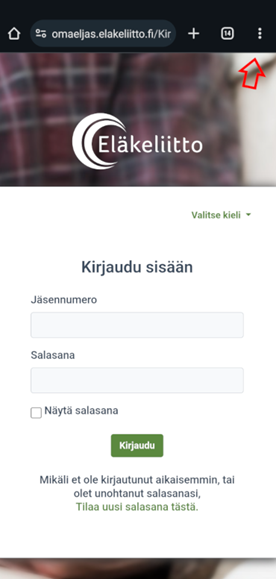
3. Valitse "Lisää aloitusnäyttöön" (tai "Add to Home Screen").
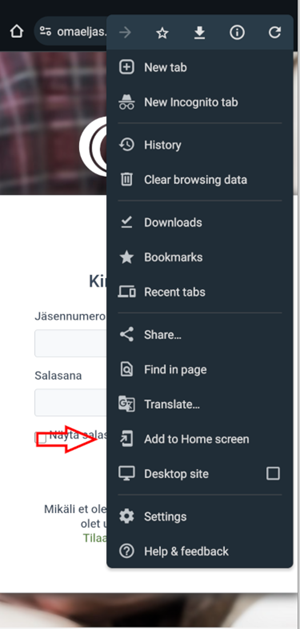
4. Kohtaan avautuu ponnahdusikkuna otsikolla "Luo pikakuvake" (tai "Create Shortcut").
Nimeä pikakuvake esim. OmaEljas ja paina lopuksi "Lisää" (tai "Add")-painiketta.
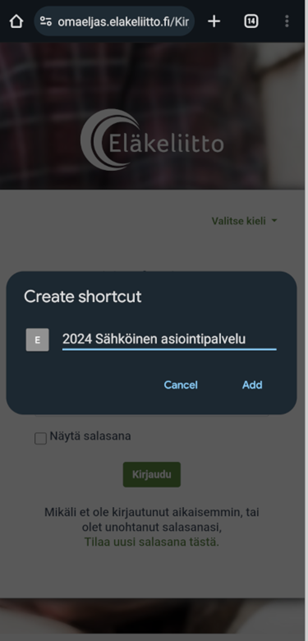
5. OmaEljas-asiointipalvelu löytyy nyt pikakuvakkeena puhelimesi tai tablettisi näytöltä.
OmaEljas-pikakuvakkeen asentaminen Apple-puhelimeen tai tablettiin
- Mene selaimella osoitteeseen https://omaeljas.elakeliitto.fi
Paina "Jaa" -painiketta ympyröity punaisella.
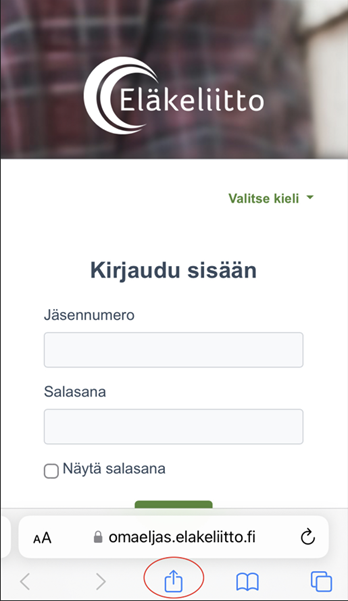
- Valitse ponnahdusvalikosta "Lisää aloitusnäyttöön" (tai "Add to Home Screen").
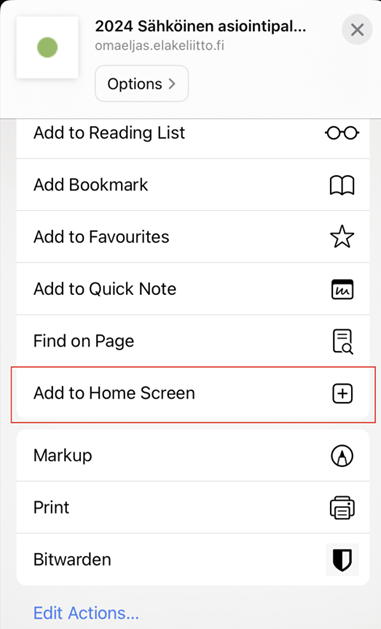
4. Nimeä pikakuvake esim. OmaEljas ja paina lopuksi "Lisää" (tai "Add")-painiketta.
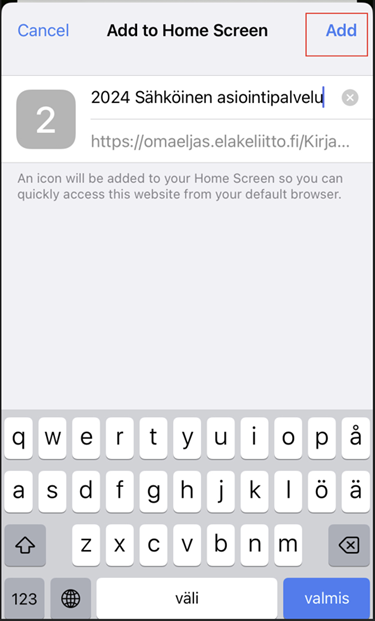
5. OmaEljas-asiointipalvelu löytyy nyt pikakuvakkeena puhelimesi tai tablettisi näytöltä.
6. Saat puhelimeesi aina uusimmat ilmoitusviestit Eläkeliiton ja Lehmirannan toiminnasta ottamalla ilmoitukset käyttöön: Kirjaudu OmaEljaskseen jäsentunnuksellasi ja klikkaa painiketta ”Ota ilmoitukset käyttöön”.